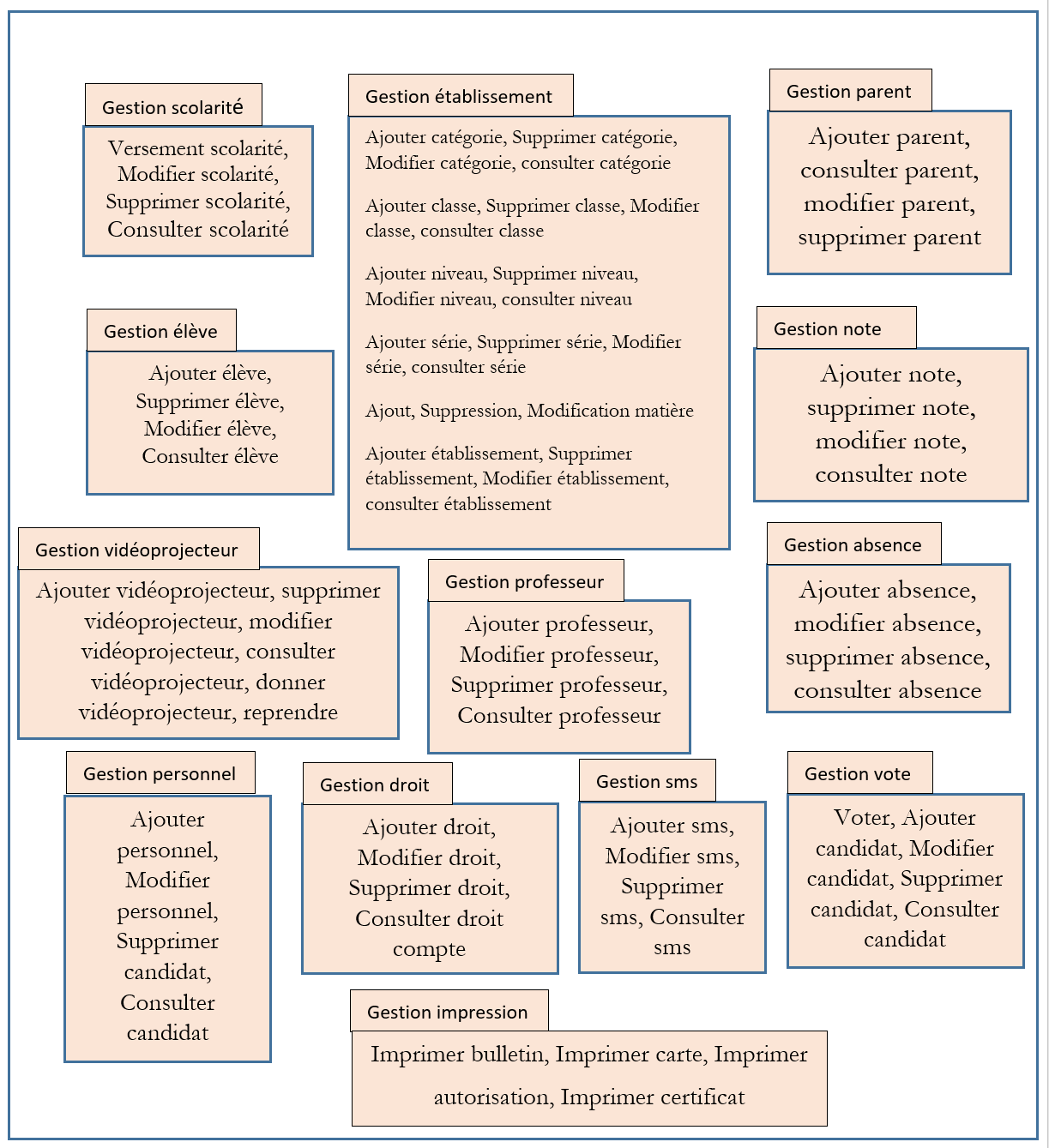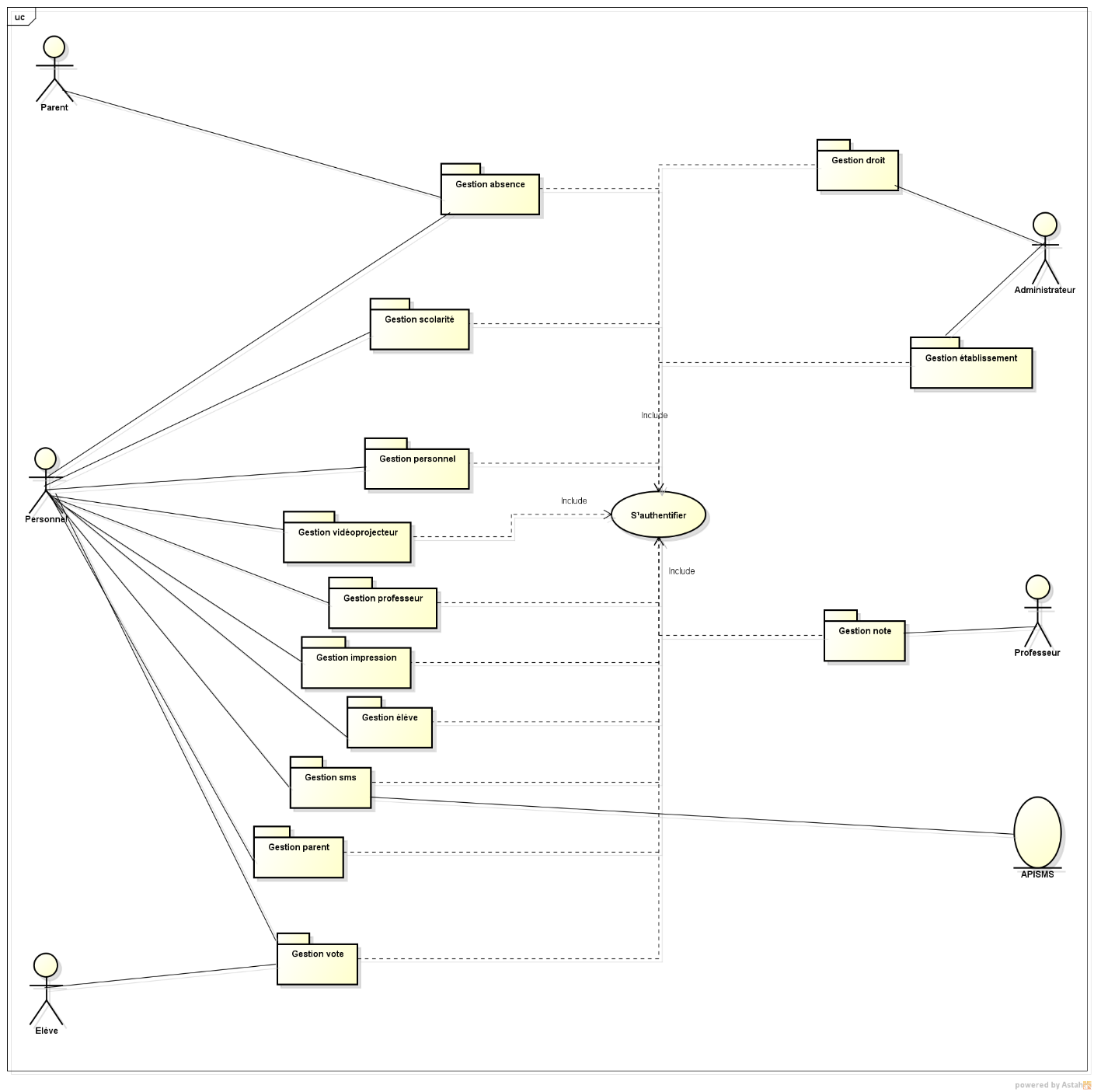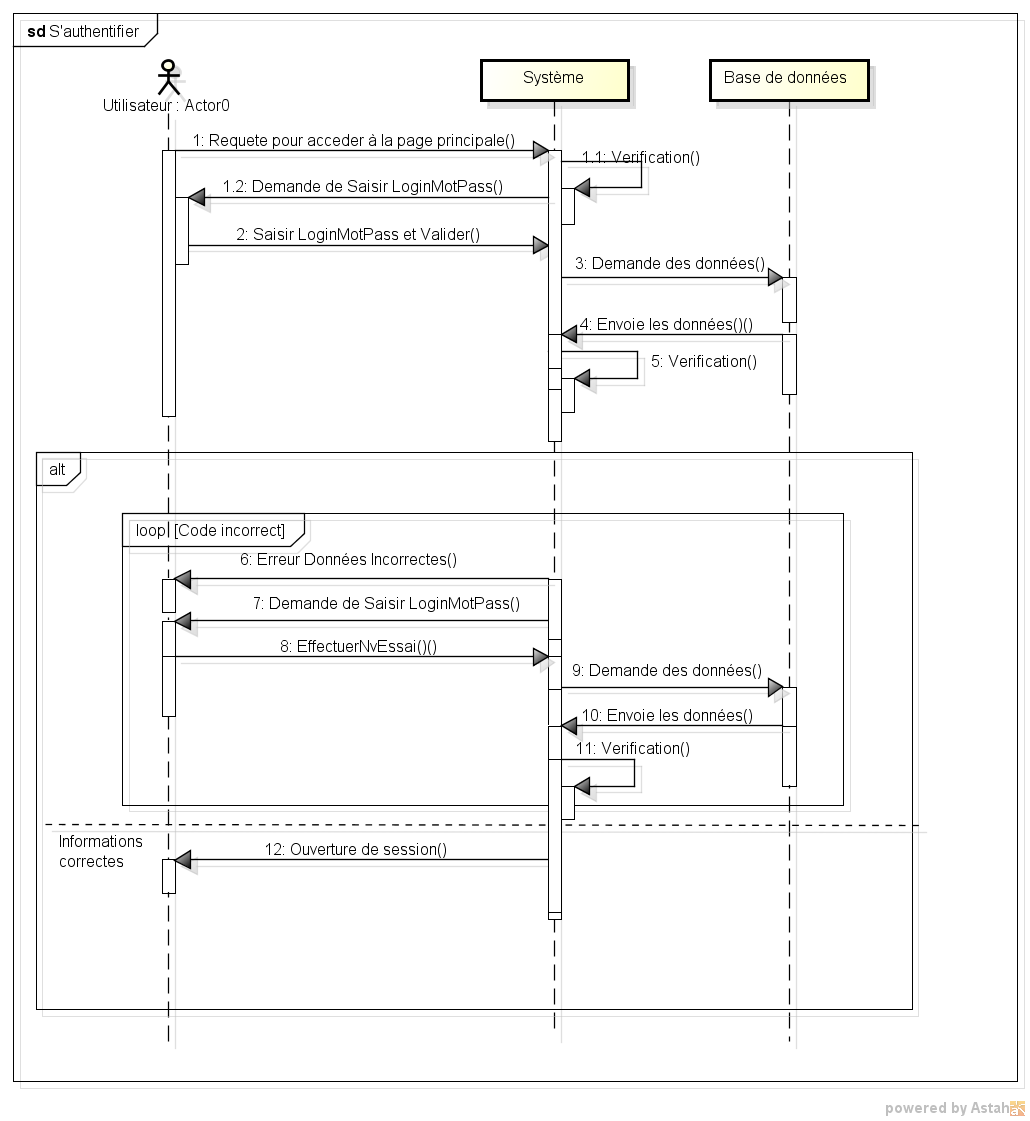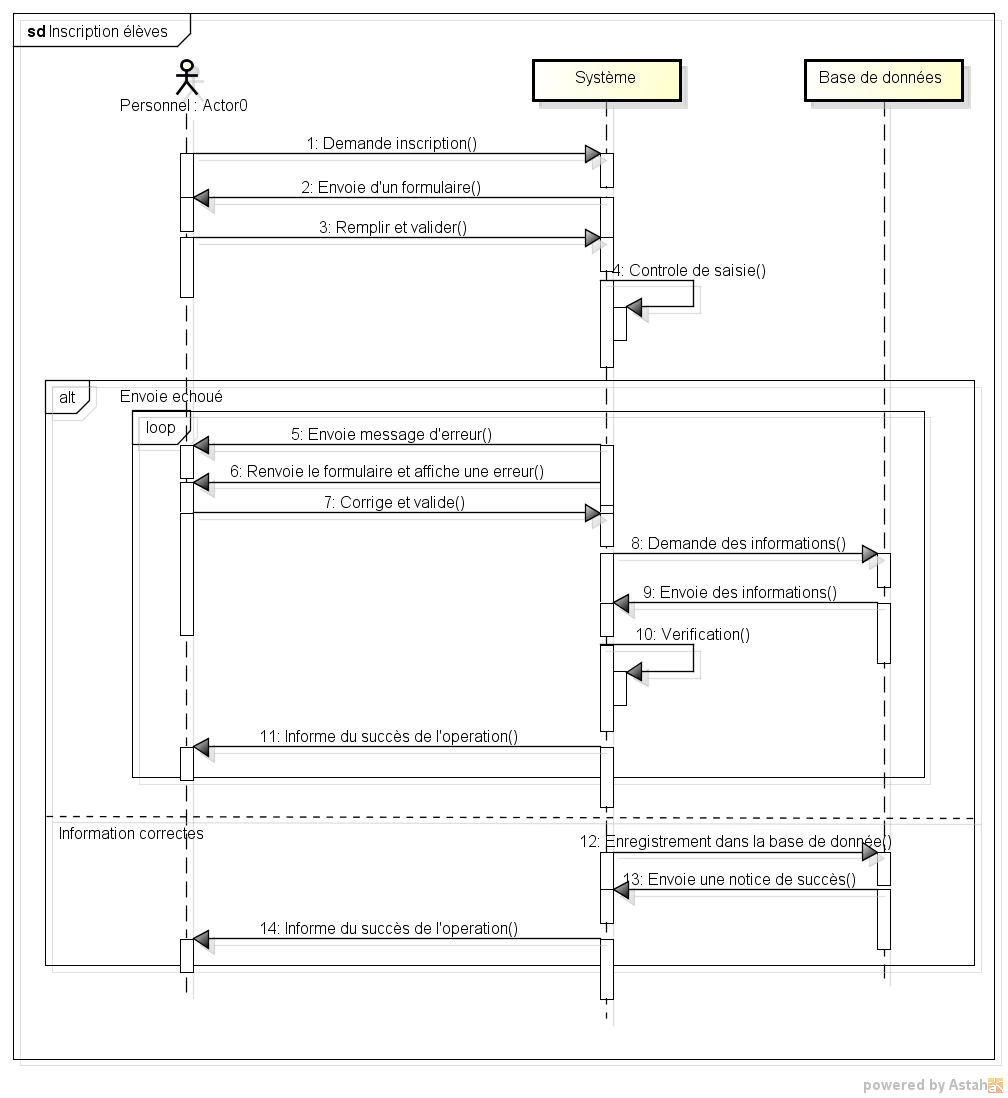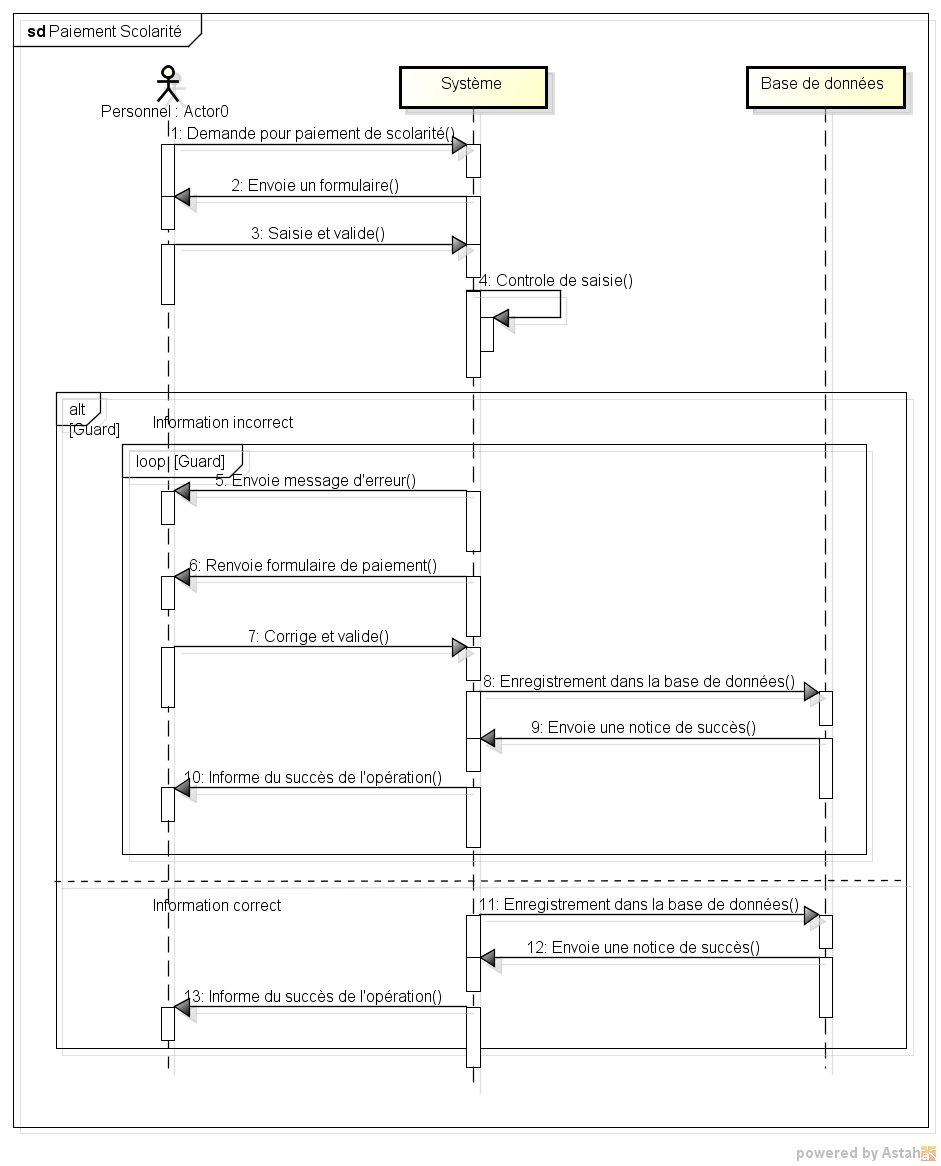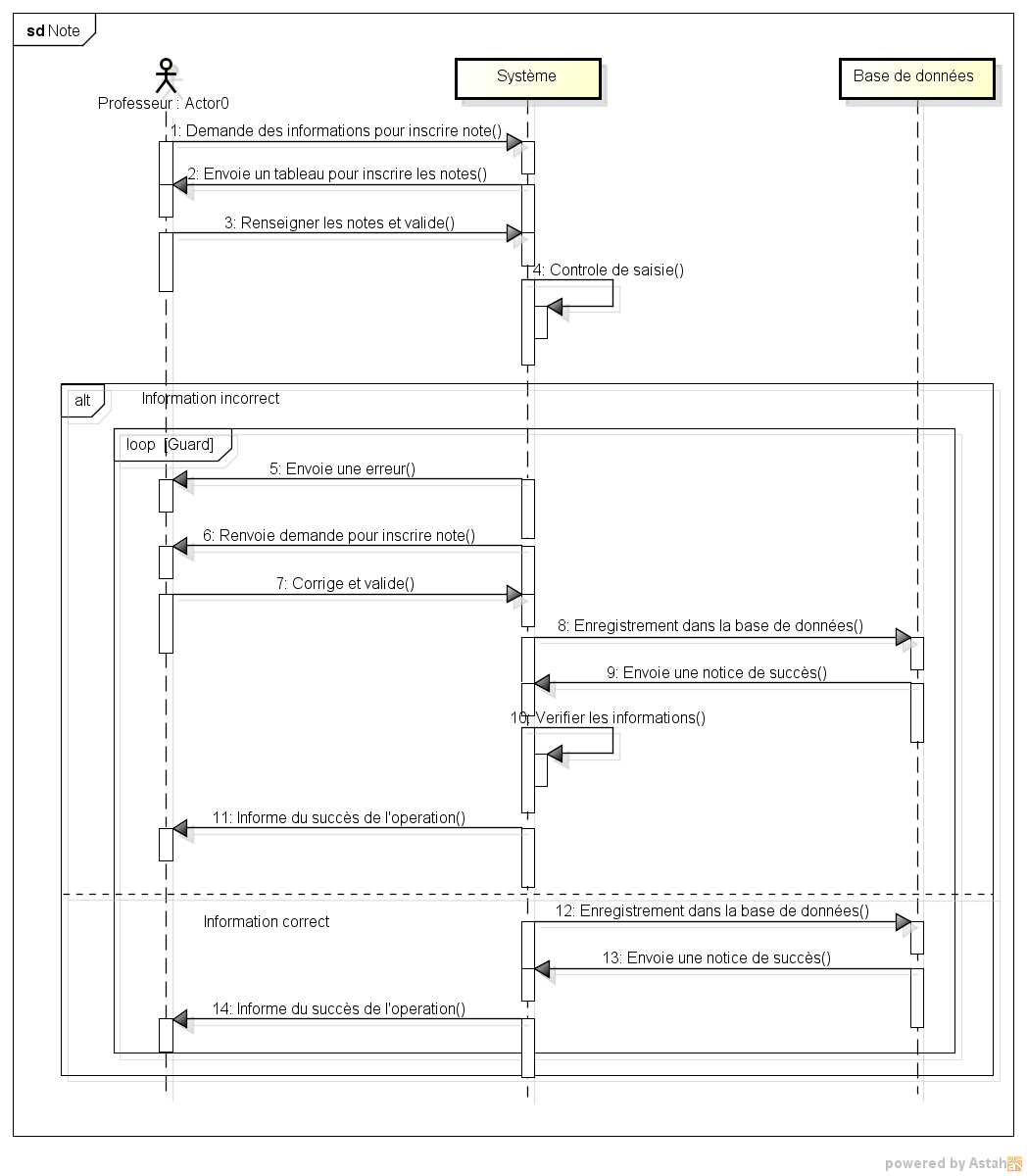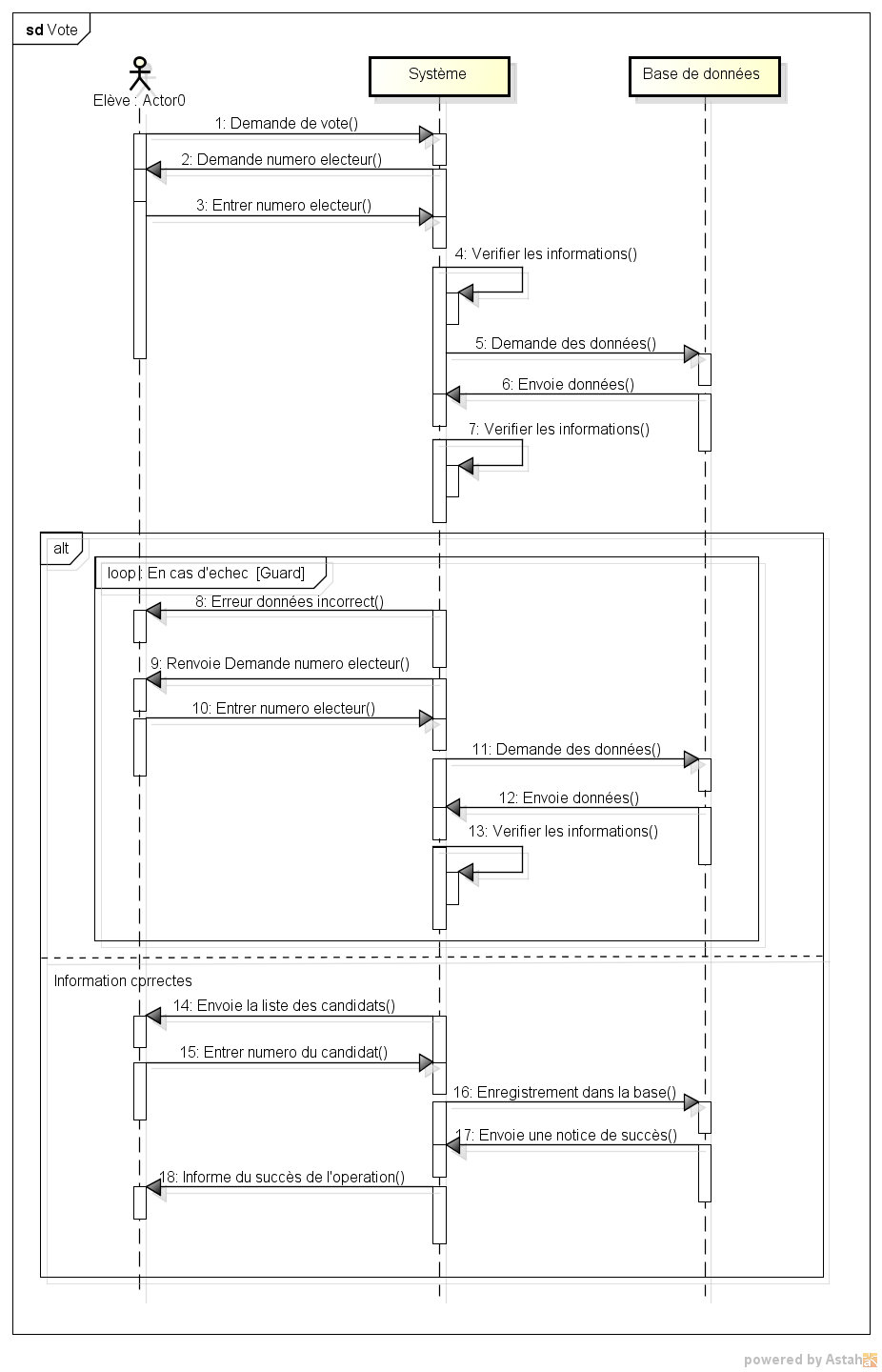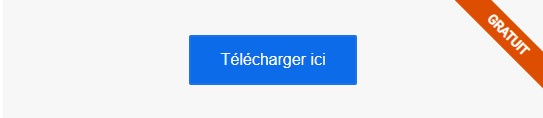Chapitre 3 : Domaine d’étude
Introduction partielle
Pour réaliser un projet, il faut suivre des étapes qui doivent être en adéquation. C’est ainsi que nous allons effectuer dans ce chapitre une étude sur l’existant. Nous présenterons également les ressources qui sont mises à notre disposition pour la réalisation du projet.
Etude de l’existant
Présentation de l’existant
Définition
Dans nos recherches, nous avons trouvé un logiciel semblable à celui que nous souhaitons réaliser et elle s’intitule EASY SCHOOL. C’est un logiciel qui facilite l’inscription et la production des bulletins scolaires des élèves au Lycée Ouezzin Coulibaly (LOC).
Description technique et fonctionnelle du système
Sécurité : communications cryptées ;
Type : application web ;
Créer par : Equo service (Une société en ingénierie spécialisée en informatique innovante) ;
Compte utilisateur : dans ce module, on a un sous-module à savoir la connexion ;
Professeur : dans ce module, les professeurs renseignent les notes des élèves par classes, par matières et par trimestres ;
Administration : l’administration est divisée en plusieurs couches. Nous avons principalement en premier lieu l’intendance, en second lieu le censorat et troisièmement la trésorerie.
Analyse critique de l’existant
EASY SCHOOL permet de résoudre le problème d’inscription des élèves au Lycée Ouezzin Coulibaly. Mais force est de reconnaitre qu’il y a encore des insuffisances. La première contrainte est qu’il est accessible via internet, donc très exposé à plusieurs attaques étant donné qu’au sein des établissements il n’y a pas forcément des experts en cyber sécurité capables de stopper instantanément ces attaques. En plus il ne résout pas la numérisation des documents de l’administration et ne permet pas aux élèves de voter numériquement les membres du bureau général.
Malgré la révolution informatique on remarque que dans certains lycées et collèges il y a toujours des problèmes de gestion.
Présentation des ressources disponibles
Pour la mise en place de notre solution, plusieurs ressources ont été mises à notre disposition. Comme ressources, nous pouvons citer :
Un ordinateur MacBook Pro (Ram 16giga, 512 Giga SSD, Processeur Intel Core i7 2,6 GHz) ;
WinDev 24 ;
Une formation sur WinDev 24 ;
Une clé de connexion pour nos différentes recherches ;
Un bureau comme salle de travail.
Conclusion partielle
Finalement, nous avons mené une étude sur l’existant qui est EASY SCHOOL à travers une analyse critique de l’existant, ensuite nous avons identifié les ressources mises à notre disposition pour la réalisation de notre projet. Nous pouvons passer à la prochaine étape de l’étude qui est consacrée aux spécifications du futur système.
Chapitre 4 : Spécification du futur problème
Introduction partielle
La spécification consiste à décrire un projet de façon claire et concise des différentes fonctionnalités qui seront utilisées dans le système. Afin de permettre une compréhension claire des fonctions, nous allons détailler les différents services disponibles, les contraintes sur certaines tâches à réaliser. Pour cela, nous allons d’abord identifier les acteurs qui interviennent sur le système dans un premier temps. Ensuite, nous allons énumérer les cas d’utilisation et élaborer un diagramme de paquetage avant de construire un diagramme des cas d’utilisation. Enfin, nous allons mettre en exergue les diagrammes de séquence et les règles de gestion qui en découlent.
Identification des acteurs
Un acteur définit un ensemble cohérent de rôles qu’un utilisateur ou une entité externe peut jouer en interagissant avec le système. Un acteur peut consulter et/ou modifier directement l’état du système en émettant et/ou en recevant des messages susceptibles d’être porteurs de données. Dans le cas de notre projet, nous avons recensé six (06) acteurs qui vont intervenir sur le système. Ils sont représentés dans le tableau suivant.
Tableau 1 : Description des acteurs et leurs rôles
| Acteurs | Rôles |
| Elève | Secondaire |
| Personnel | Principal |
| Administrateur | Principal |
| Professeur | Principal |
| Parent | Secondaire |
| Api sms | Système connexe |
Les cas d’utilisations
Un cas d’utilisation est une technique de description du système étudié privilégiant le point de vue de l’utilisateur. Il permet une meilleure structuration des besoins de l’utilisateur. Il est composé d’un ensemble d’actions déclenchées par un acteur externe et qui produit un résultat identifiable. Ces cas d’utilisations ont pu être identifiés grâces aux besoins fonctionnels recueillis au niveau des utilisateurs du futur système. Nous avons réuni les cas d’utilisation dans le tableau qui suit.
Tableau 2 : Description des cas d’utilisation
| N° | Cas d’utilisation |
| CU-01 | S’authentifier |
| CU-02 | Ajouter note |
| CU-03 | Modifier note |
| CU-04 | Supprimer note |
| CU-05 | Consulter note |
| CU-06 | Ajouter établissement |
| CU-07 | Modifier établissement |
| CU-08 | Supprimer établissent |
| CU-09 | Consulter établissement |
| CU-10 | Ajouter catégorie |
| CU-11 | Modifier catégorie |
| CU-12 | Supprimer catégorie |
| CU-13 | Consulter catégorie |
| CU-14 | Ajouter série |
| CU-15 | Modifier série |
| CU-16 | Supprimer série |
| CU-17 | Consulter série |
| CU-18 | Ajouter niveau |
| CU-19 | Modifier niveau |
| CU-20 | Supprimer niveau |
| CU-21 | Consulter niveau |
| CU-22 | Ajouter classe |
| CU-23 | Modifier classe |
| CU-24 | Supprimer classe |
| CU-25 | Consulter classe |
| CU-26 | Ajouter matière |
| CU-27 | Modifier matière |
| CU-28 | Supprimer matière |
| CU-29 | Consulter matière |
| CU-30 | Ajouter vidéoprojecteur |
| CU-31 | Modifier vidéoprojecteur |
| CU-32 | Supprimer vidéoprojecteur |
| CU-33 | Consulter vidéoprojecteur |
| CU-34 | Donner vidéoprojecteur |
| CU-35 | Reprendre vidéoprojecteur |
| CU-36 | Ajouter personnel |
| CU-37 | Modifier personnel |
| CU-38 | Supprimer personnel |
| CU-39 | Consulter personnel |
| CU-40 | Ajouter professeur |
| CU-41 | Modifier professeur |
| CU-42 | Supprimer professeur |
| CU-43 | Consulter professeur |
| CU-44 | Ajouter élève |
| CU-45 | Modifier élève |
| CU-46 | Supprimer élève |
| CU-47 | Consulter élève |
| CU-48 | Ajouter parent |
| CU-49 | Modifier parent |
| CU-50 | Supprimer parent |
| CU-51 | Consulter parent |
| CU-52 | Ajouter droit |
| CU-53 | Modifier droit |
| CU-54 | Supprimer droit |
| CU-55 | Consulter droit |
| CU-56 | Envoyer sms |
| CU-57 | Modifier sms |
| CU-58 | Supprimer sms |
| CU-59 | Consulter sms |
| CU-60 | Administrer poste |
| CU-61 | Supprimer poste |
| CU-62 | Voter |
| CU-63 | Ajouter candidat |
| CU-64 | Modifier candidat |
| CU-65 | Supprimer candidat |
| CU-66 | Consulter candidat |
| CU-67 | Ajouter note |
| CU-68 | Modifier note |
| CU-69 | Supprimer note |
| CU-70 | Consulter note |
| CU-71 | Imprimer carte |
| CU-72 | Imprimer bulletin |
| CU-73 | Imprimer autorisation |
| CU-74 | Imprimer certificat |
| CU-75 | Pointer absence |
| CU-76 | Modifier absence |
| CU-77 | Supprimer absence |
| CU-78 | Consulter absence |
| CU-79 | Versement Scolarité |
| CU-80 | Modifier Scolarité |
| CU-81 | Supprimer Scolarité |
| CU-82 | Consulter Scolarité |
| CU-83 | Automatise envoi sms |
Identification des cas d’utilisations associés à leurs acteurs
Le tableau suivant fait office de représentation des acteurs qui sont associés à leurs cas d’utilisation.
Tableau 3 : Description des acteurs et leurs cas d’utilisation
| Acteur | Cas d’utilisation |
| Elève | S’authentifier Voter |
| Parent | S’authentifier Consulter note Consulter absence Consulter scolarité |
| Professeur | S’authentifier Ajouter note Modifier note Supprimer note Consulter note |
| Api sms | Automatise envoi sms |
| Administrateur | S’authentifier Ajouter établissement Modifier établissement Supprimer établissement Consulter établissement Ajouter catégorie Modifier catégorie Supprimer catégorie Consulter catégorie Ajouter série Modifier série Supprimer série Consulter série Ajouter niveau Modifier niveau Supprimer niveau Consulter niveau Ajouter classe Modifier classe Supprimer classe Consulter classe Ajouter matière Modifier matière Supprimer matière Consulter matière Donner droit Modifier droit Supprimer droit Consulter droit |
| Personnel | S’authentifier Consulter note Pointer absence Modifier absence Supprimer absence Consulter absence Versement scolarité Modifier scolarité Supprimer scolarité Consulter scolarité Ajouter élève Modifier élève Supprimer élève Consulter élève Ajouter professeur Modifier professeur Supprimer professeur Consulter professeur Ajouter candidat Modifier candidat Supprimer candidat Consulter candidat Ajouter vidéoprojecteur Modifier vidéoprojecteur Supprimer vidéoprojecteur Consulter vidéoprojecteur Donner vidéoprojecteur Reprendre vidéoprojecteur Imprimer bulletin Imprimer carte Imprimer autorisation Imprimer certificat Ajouter parent Modifier parent Supprimer parent Consulter parent Envoyer sms Modifier sms Consulter sms Supprimer sms |
Description textuelle des cas d’utilisation
Un cas d’utilisation peut être décrit graphiquement ou textuellement. Les tableaux suivants font la description textuelle de certains cas d’utilisation.
Tableau 4 : Description du cas d’utilisation Consulter scolarité
| SOMMAIRE D’IDENTIFICATION | |
| Titre | Consulter scolarité |
| But | Ce cas d’utilisation permet de consulter l’historique de paiement de scolarité |
| Acteur | Personnel |
| Pré condition | Connecté au système |
| Enchainement | 1. Le personnel demande à consulter l’historique de paiement 2. Le système affiche les informations à remplir 3. Le personnel remplit les informations demandées et valide 4. Le système envoie un tableau concernant l’historique de paiement |
| Alternatif | Erreur dans les informations saisies 1. Le système affiche les erreurs dans les informations remplies Retour à l’enchainement 3 |
Tableau 5 : Description du cas d’utilisation Versement scolarité
| SOMMAIRE D’IDENTIFICATION | |
| Titre | Versement scolarité |
| But | Ce cas d’utilisation permet d’encaisser la scolarité |
| Acteur | Personnel |
| Pré conditions | Connecté au système |
| Enchainement | 1. Le personnel demande à encaisser les montants de la scolarité 2. Le système affiche les informations à remplir 3. Le personnel remplit les informations demandées et valide 4. Le système envoie des données à compléter 5. Le personnel remplit les données demandées et valide 6. Le système envoie un message de succès et imprime un reçu de paiement |
| Alternatif | Erreur dans les informations saisies 1. Le système affiche les erreurs dans les informations remplies Retour à l’enchainement 3 2. Le système affiche les erreurs dans les données saisies Retour à l’enchainement 5 |
Tableau 6 : Description du cas d’utilisation Imprimer bulletin
| SOMMAIRE D’IDENTIFICATION | |
| Titre | Imprimer bulletin |
| But | Ce cas d’utilisation permet d’imprimer les bulletins des élèves |
| Acteur | Personnel |
| Pré conditions | Connecté au système |
| Enchainement | 1. Le personnel demande à imprimer les bulletins des élèves 2. Le système affiche les informations à remplir 3. Le personnel remplit les informations demandées et valide 4. Le système envoie un tableau concernant les élèves 5. Le personnel coche devant les noms des élèves et valide 6. Le système commence les impressions des bulletins |
| Alternatif | Erreur dans les informations saisies 1. Le système affiche les erreurs dans les informations saisies Retour à l’enchainement 3 2. Le système affiche qu’il n’y a aucun élève coché afin de tirer le bulletin Retour à l’enchainement 5 |
Tableau 7 : Description de cas d’utilisation Imprimer autorisation
| SOMMAIRE D’IDENTIFICATION | |
| Titre | Imprimer autorisation |
| But | Ce cas d’utilisation permet d’imprimer une autorisation d’absence |
| Acteur | Personnel |
| Pré conditions | Connecté au système |
| Enchainement | 1. Le personnel demande à imprimer une autorisation d’absence 2. Le système affiche les informations à remplir 3. Le personnel remplit les informations demandées et valide 4. Le système envoie un tableau concernant les utilisateurs 5. Le personnel coche devant les noms des utilisateurs et valide 6. Le système commence les impressions |
| Alternatif | Erreur dans les informations saisies 1. Le système affiche les erreurs dans les informations saisies Retour à l’enchainement 3 2. Le système affiche qu’il n’y a aucun utilisateur coché afin d’imprimer Retour à l’enchainement 5 |
Tableau 8 : Description du cas d’utilisation Donner vidéoprojecteur
| SOMMAIRE D’IDENTIFICATION | |
| Titre | Donner vidéoprojecteur |
| But | Ce cas d’utilisation permet de donner un vidéoprojecteur a un élève |
| Acteur | Personnel |
| Pré conditions | Connecté au système |
| Enchainement | 1. Le personnel demande à donner un vidéoprojecteur 2. Le système affiche les informations à remplir 3. Le personnel remplit les informations demandées et valide 4. Le système applique l’instruction et envoie un message de succès |
| Alternatif | Erreur dans les informations saisies 1. Le système affiche les erreurs dans les informations saisies Retour à l’enchainement 3 2. Le système affiche que l’élève a déjà pris un vidéoprojecteur non ramené Retour à l’enchainement 3 |
Tableau 9 : Description du cas d’utilisation Reprendre vidéoprojecteur
| SOMMAIRE D’IDENTIFICATION | |
| Titre | Reprendre vidéoprojecteur |
| But | Ce cas d’utilisation permet de reprendre un vidéoprojecteur |
| Acteur | Personnel |
| Pré conditions | Connecté au système |
| Enchainement | 1. Le personnel demande à reprendre un vidéoprojecteur 2. Le système affiche les informations à remplir 3. Le personnel remplit les informations demandées et valide 4. Le système applique l’instruction et envoie un message de succès |
| Alternatif | Erreur dans les informations saisies 1. Le système affiche les erreurs dans les informations saisies Retour à l’enchainement 3 |
Tableau 10 : Description du cas d’utilisation Imprimer certificat
| SOMMAIRE D’IDENTIFICATION | |
| Titre | Imprimer certificat |
| But | Ce cas d’utilisation permet d’imprimer un certificat |
| Acteur | Personnel |
| Pré conditions | Connecté au système |
| Enchainement | 1. Le personnel demande à imprimer un certificat 2. Le système affiche les informations à remplir 3. Le personnel remplit les informations demandées et valide 4. Le système imprime le certificat |
| Alternatif | Erreur dans les informations saisies 1. Le système affiche les erreurs dans les informations saisies Retour à l’enchainement 3 |
Tableau 11 : Description du cas d’utilisation Donner droit
| SOMMAIRE D’IDENTIFICATION | |
| Titre | Donner droit |
| But | Ce cas d’utilisation permet de donner des droits aux utilisateurs |
| Acteur | Personnel |
| Pré conditions | Connecté au système |
| Enchainement | 1. Le personnel demande à donner des droits aux utilisateurs 2. Le système affiche les informations à remplir 3. Le personnel remplit les informations demandées et valide 4. Le système applique la modification et envoie un message de succès |
| Alternatif | Erreur dans les informations saisies 1. Le système affiche les erreurs dans les informations saisies Retour à l’enchainement 3 |
Tableau 12 : Description du cas d’utilisation Pointer absence
| SOMMAIRE D’IDENTIFICATION | |
| Titre | Pointer absence |
| But | Ce cas d’utilisation permet de pointer en absence |
| Acteur | Personnel |
| Pré conditions | Connecté au système |
| Enchainement | 1. Le personnel demande à pointer en absence 2. Le système affiche les informations à remplir 3. Le personnel remplit les informations demandées et valide 4. Le système envoie un tableau des utilisateurs 5. Le personnel coche le conteneur devant l’utilisateur à pointer en absence et valide 6. Le système pointe en absence l’utilisateur |
| Alternatif | Erreur dans les informations saisies 1. Le système affiche l’erreur, aucun utilisateur coché Retour à l’enchainement 5 |
Tableau 13 : Description du cas d’utilisation Ajouter élève
| SOMMAIRE D’IDENTIFICATION | |
| Titre | Ajouter élève |
| But | Ce cas d’utilisation permet d’ajouter un élève |
| Acteur | Personnel |
| Pré conditions | Connecté au système |
| Enchainement | 1. Le personnel demande à ajouter un élève 2. Le système affiche les informations à remplir 3. Le personnel remplit les informations demandées et valide 4. Le système envoie un message de succès et imprime un reçu de paiement |
Tableau 14 : Description du cas d’utilisation Ajouter candidat
| SOMMAIRE D’IDENTIFICATION | |
| Titre | Ajouter candidat |
| But | Ce cas d’utilisation permet d’ajouter un candidat |
| Acteur | Personnel |
| Pré conditions | Connecté au système |
| Enchainement | 1. Le personnel demande à ajouter un candidat 2. Le système affiche les informations à remplir 3. Le personnel remplit les informations demandées et valide 4. Le système affiche les postes 6. Le personnel sélectionne un poste et valide 4. Le système envoie un message de succès |
| Alternatif | Erreur dans les informations saisies 1. Le système affiche les erreurs dans les informations saisies Retour à l’enchainement 3 |
Tableau 15 : Description du cas d’utilisation Voter
| SOMMAIRE D’IDENTIFICATION | |
| Titre | Voter |
| But | Ce cas d’utilisation permet de voter |
| Acteur | Élève |
| Pré conditions | Connecté au système |
| Enchainement | 1. L’élève demande a voter 2. Le système affiche les informations à remplir 3. L’élève remplit les informations demandées et valide 4. Le système envoie une liste des candidats 5. L’élève vote en mettant le numéro de son candidat et valide 6. Le système envoie un message de succès de l’opération |
| Alternatif | Erreur dans les informations saisies 1. Le système affiche les erreurs dans les informations saisies Retour à l’enchainement 3 2. Le système affiche les erreurs dans les informations saisies Retour à l’enchainement 5 |
Diagramme de paquetage
Le diagramme de paquetage est la représentation graphique des relations existant entre les paquetages composant un système, dans le langage Unified Modeling Language.
Figure 9 : Diagramme de paquetage
Source : Astah Community
Diagramme de cas d’utilisation
Le diagramme de cas d’utilisation montre l’ensemble des processus du domaine d’étude. Il représente les acteurs en relation avec le système constitué de l’ensemble des cas d’utilisation. Il relève de l’aspect fonctionnel ou comportemental du système. Son objectif est de permettre la visualisation des cas d’utilisation et le recensement des besoins des utilisateurs. Ces éléments de base sont : les acteurs, les cas d’utilisations et les associations. La figure suivante représente le diagramme de cas d’utilisation de notre projet.
Figure 10 : Diagramme de cas d’utilisation
Source : Astah Community
Diagramme de séquence
Le diagramme de séquence montre les interactions entre les objets en mettant l’accent sur l’aspect temporel (la chronologie des envois de messages). Il permet de mieux visualiser la séquence des messages pour une lecture du haut vers le bas. Ci-dessous se trouve la représentation de quelques diagrammes de séquences.
Figure 11 : Diagramme de séquence du cas d’utilisation s’authentifier
Source : Astah Community
Figure 12 : Diagramme de séquence du cas d’utilisation ajouter élève
Source : Astah Community
Figure 13 : Diagramme de séquence du cas d’utilisation versement scolarité
Source : Astah Community
Figure 14 : Diagramme de séquence du cas d’utilisation ajouter note
Source : Astah Community
Figure 15 : Diagramme de séquence du cas d’utilisation voter
Source : Astah Community
Règles de gestion
Les règles de gestion ou règles métier sont des déclarations qui servent à définir ou restreindre certaines actions dans le processus d’une entreprise.
Pour notre projet, nous avons élaboré les règles de gestion suivantes :
Un établissement a un et un seul directeur ;
Un professeur enseigne une ou plusieurs classes ;
Une matière dans chaque classe est enseignée par un et un seul professeur ;
Un professeur peut enseigner une ou plusieurs matières ;
Une classe peut avoir un ou plusieurs élèves ;
Un vidéoprojecteur appartient à une et une seule classe ;
Une classe peut avoir zéro ou plusieurs vidéoprojecteurs ;
Une catégorie a zéro ou plusieurs séries ;
Une série appartient à une seule catégorie ;
Une série contient zéro ou plusieurs niveaux ;
Un niveau contient zéro ou plusieurs classes ;
Une classe a un ou plusieurs professeurs ;
Une classe a une ou plusieurs matières ;
Un élève peut s’inscrire dans une et une seule classe au cours d’une année académique ;
Un paiement de la scolarité est effectué par un et un seul caissier.
Conclusion partielle
Dans ce chapitre, nous avons énuméré les acteurs qui interviennent sur le système. Nous avons énuméré les cas d’utilisation et aussi les relations entre les acteurs et leurs cas d’utilisation. Par ailleurs, nous avons construit un diagramme de paquetage et un diagramme de cas d’utilisation. Enfin, nous avons représenté quelques diagrammes de séquences pour montrer le déroulement des actions dans le système. Dans le chapitre suivant, nous allons parler de l’architecture du futur système.